※読むのがめんどくさくてGarageBandの画面だけ見たい人は途中の画面だけ見てください!!
こんにちは!りーほーです〜。
今回はGarageBandの中のドラムトラックを作る機能「ビートシーケンサー」の説明行ってみましょう!

令和早々サボり過ぎました。
すみません。
ビートシーケンサーとは?
そもそもビートシーケンサーってなんですか?って話からです。
シーケンサー とは、 シーケンス(=順番、連続)を制御するものって意味ですね。
身近なものだと、みなさんが毎日乗るかもなエレベーターとかにもシーケンサーが使われてます。
「一階ボタンを押したらエレベーターを一階まで運ぶ」という動作を、細かく制御している機械がシーケンサーですね。
おそらく身近な機械のわりと多くにシーケンサーって入ってると思われます。(詳しくは知りません)
音楽においてのシーケンサーとは、音の並びや強さや音階を制御する機材です。
広義で言えば、GarageBand自体も、音の並びを制御しているのでシーケンサーと言えます。
つまりみなさんが持っているiPadやiPhoneもシーケンサーですね。
ビートシーケンサーとは、拍(ビート)の順番を制御して作動させる(シーケンス)させる機能です。
ビートシーケンサー を選ぼう

まずはソングプロジェクトを立ち上げてすぐの↑の画面でビートシーケンサーを選びましょう。
ビートシーケンサー 画面について
ビートシーケンサーを立ち上がると↓のような画面が出てきます。
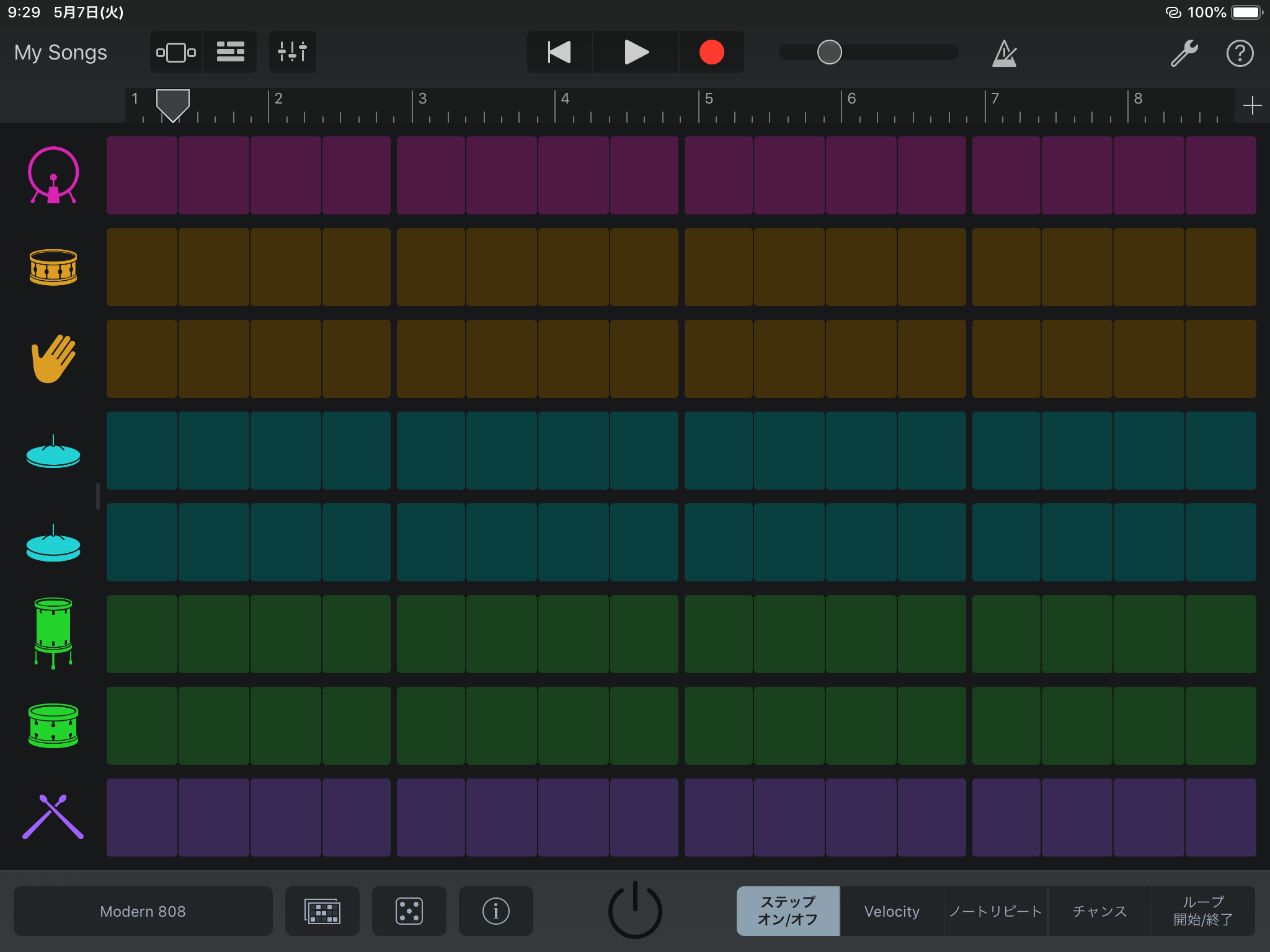
画面内の各ボタンの解説は↓こちらです。
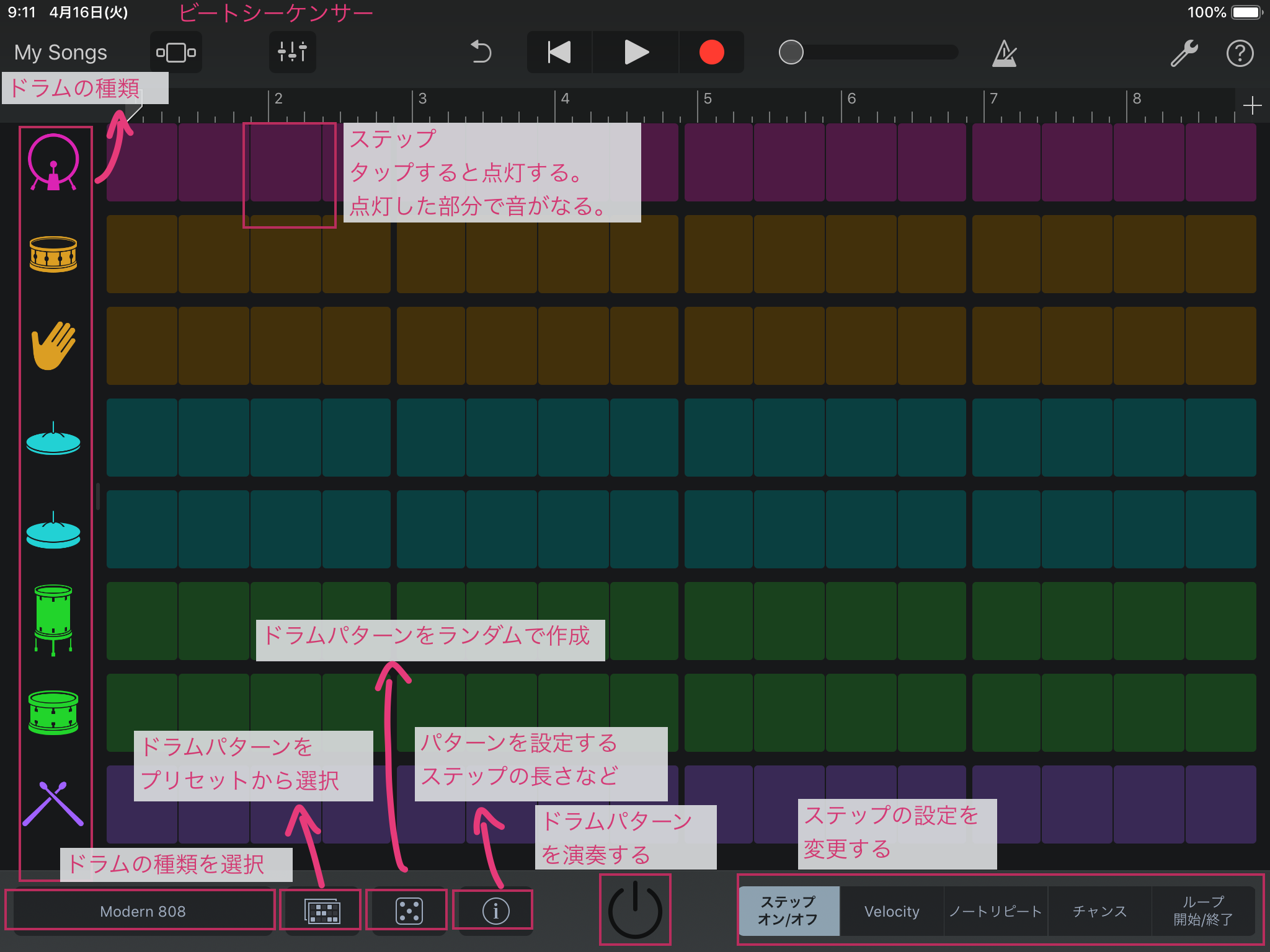
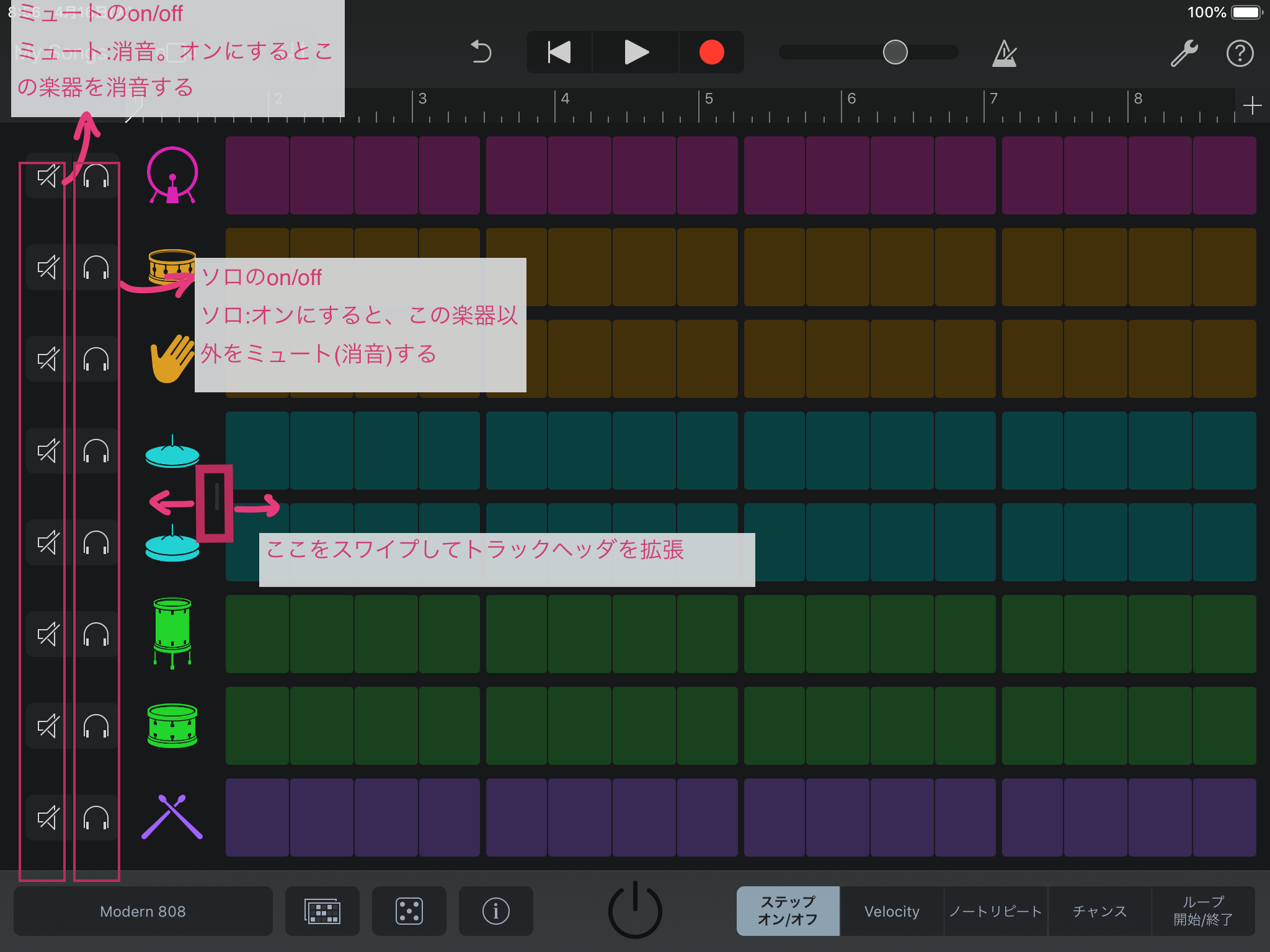
前の章でも説明した通り、ビートシーケンサーは拍の順番を制御して作動させる機能です。
ビートシーケンサーでは、決められた長さの小節(長さは自分で決められる)の中で、「 ステップ 」と呼ばれるボタンを一つ一つタップし、どのタイミングでビート(拍)を鳴らすかをシーケンス(順番を設定)することでドラムパターンを作成していきます。
ドラムの音色は左下のボタンで選択可能です。
SmartDrum や アコースティック で選べるドラムの種類と同じですね。
左の縦列には、先ほど選んだドラムの音色に含まれているそれぞれのドラムパート(バスドラやスネアなど)が出ています。
タップすることで他のパートに切替が可能です。
横軸は時間です。
初期設定だとステップ1つが16分音符を表しており、それが16個横並びで並んでいて1小節となります。
ビートシーケンサーでは、この16分音符を表すステップをタップしてドラムパターンを作っていきます。
画面についてもっと詳しく
このビートシーケンサー、結構細かく設定できるのですがちょっとわかりづらいのです。
さらに細かくは↓の通りです!
ドラムの音色の選択
ドラムの音色をいろいろ選べます。生ドラムや EDM 系の電子音のドラムなど。SmartDrumなどで選べるものとおなじです。
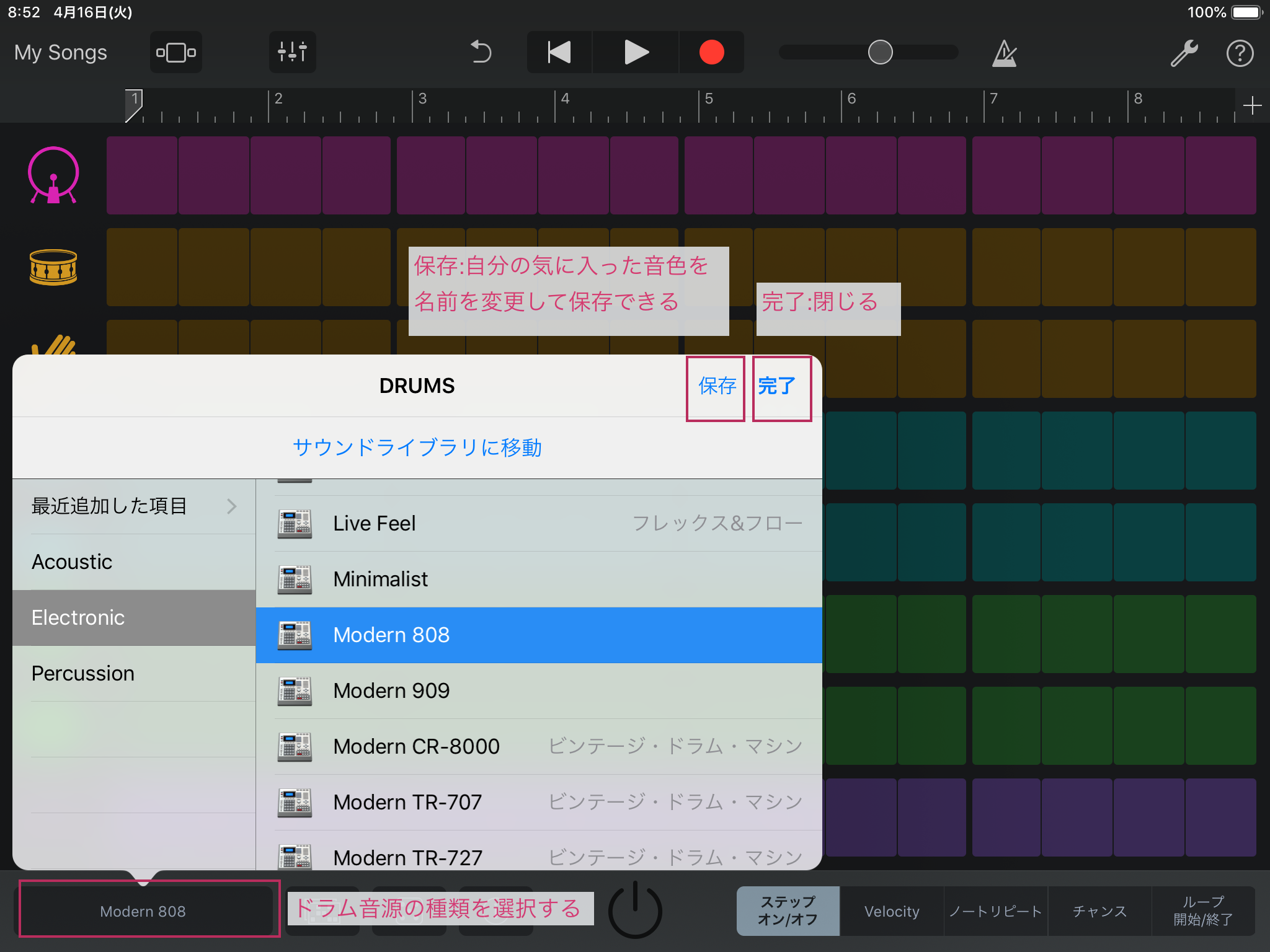
プリセット選択
ステップのパターンがプリセットでいろいろ用意されております。↓

サイコロでランダム
SmartDrumにもあったサイコロマークです。
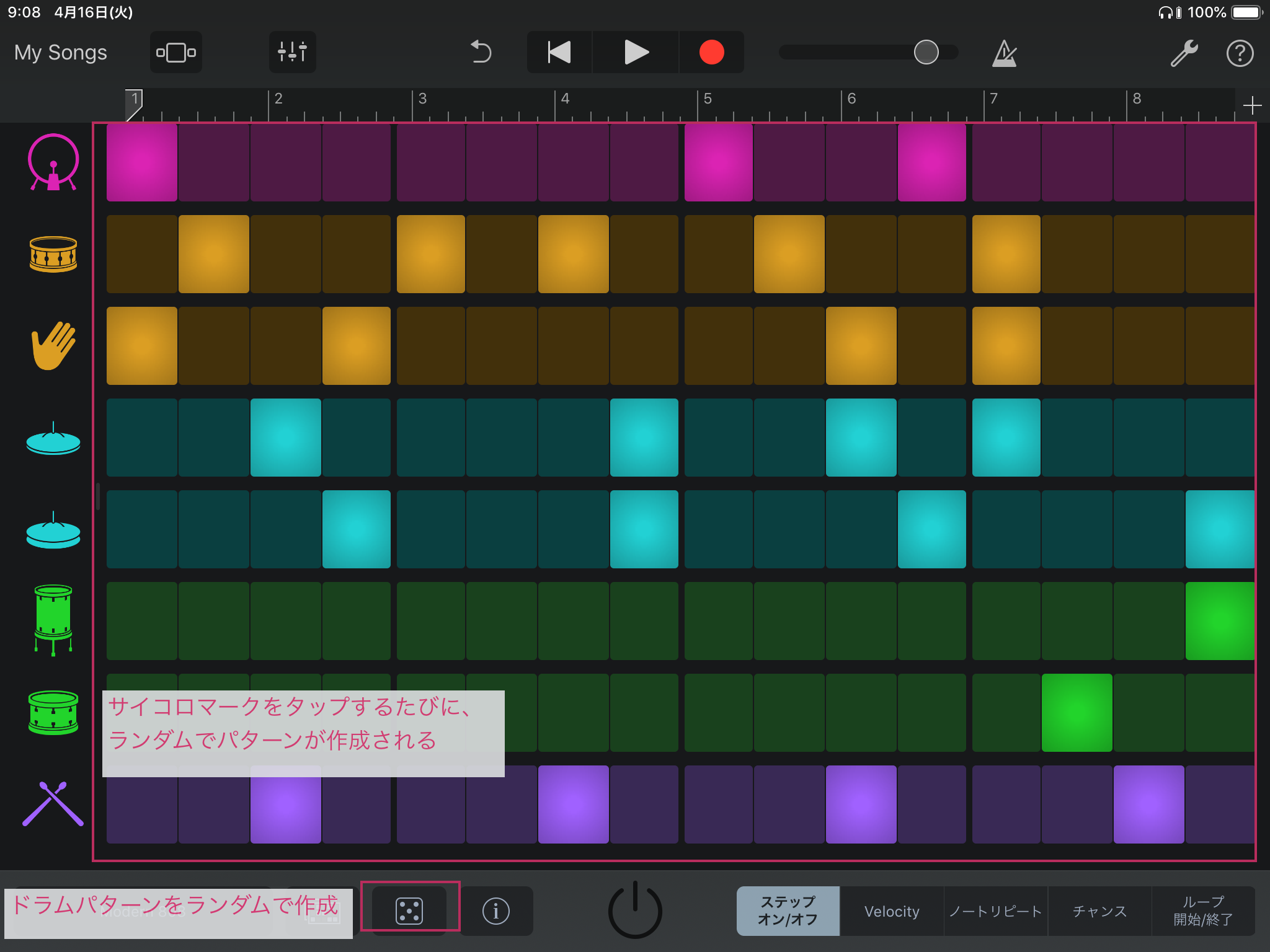
これをタップするとランダムでステップが点灯します。
押すたびにパターンが変わるのでひたすらランダムで作ってみるのも面白いですね。
ステップ自体の設定−ステップ数、ステップ自体の音符の長さ、スウィング、再生方向の設定について−
ここではビートシーケンサー自体のステップ数や音符について設定できます。
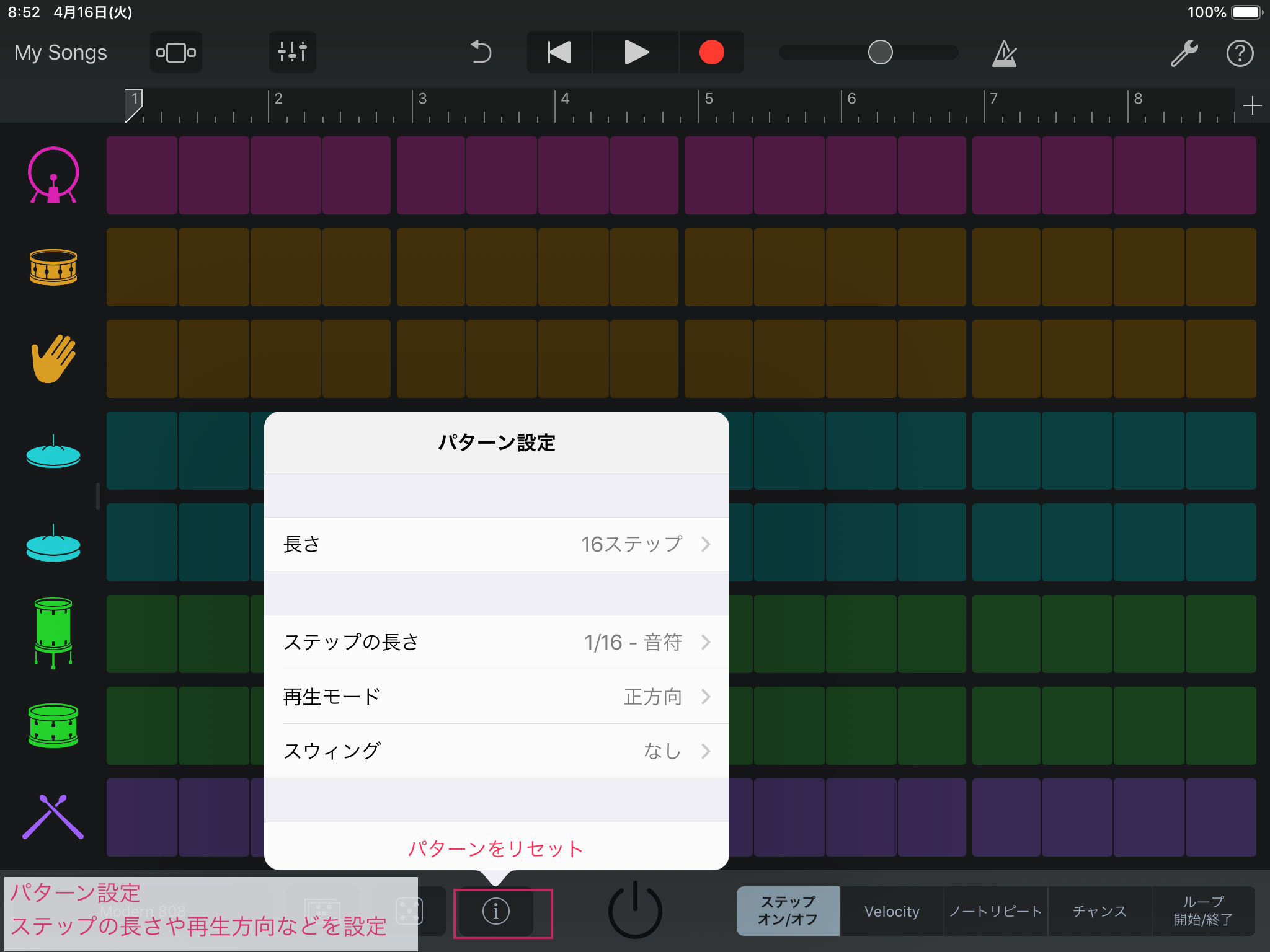
ビートシーケンサーにおけるステップ・小節のそもそもの考え方について
ビートシーケンサーにおいては、ステップの音符の長さによって小節数が変わります。
・1/8音符設定のステップが2つで1小節
・1/32音符設定のステップが8つで1小節
・1/16(3連符)音符設定のステップが6つで1小節
・1/8(3連符)音符設定のステップが3つで1小節
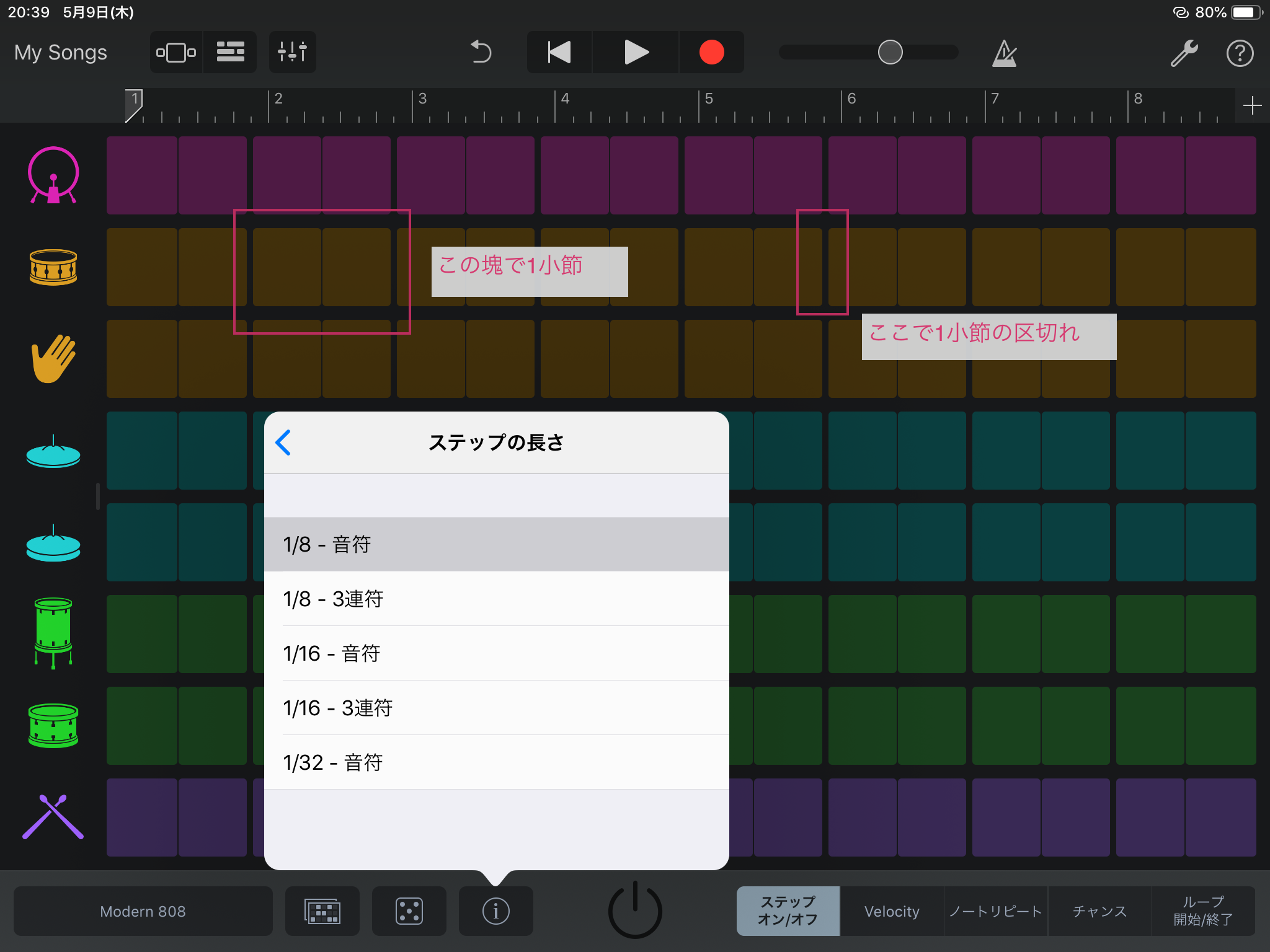
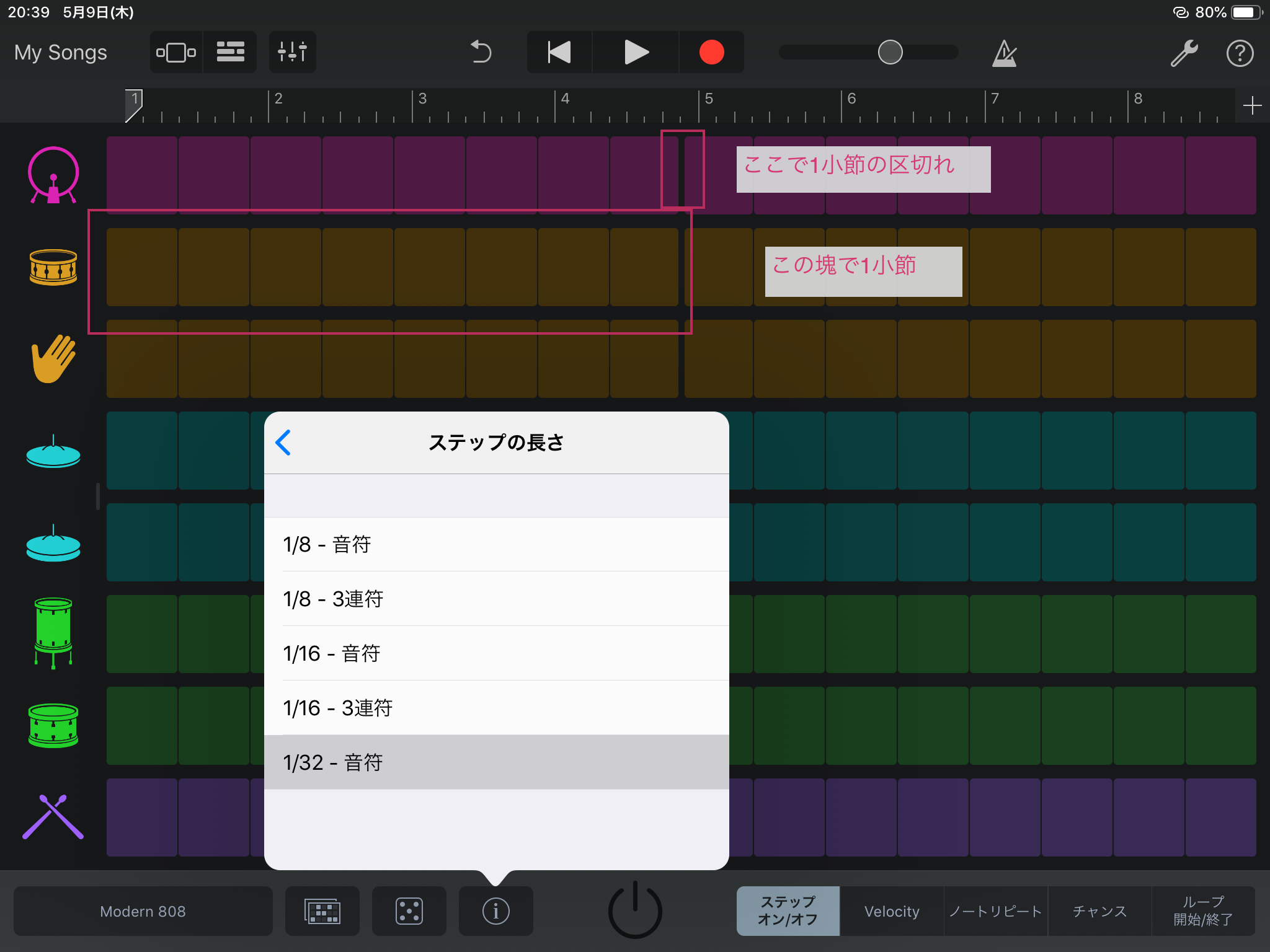
小節の長さの設定
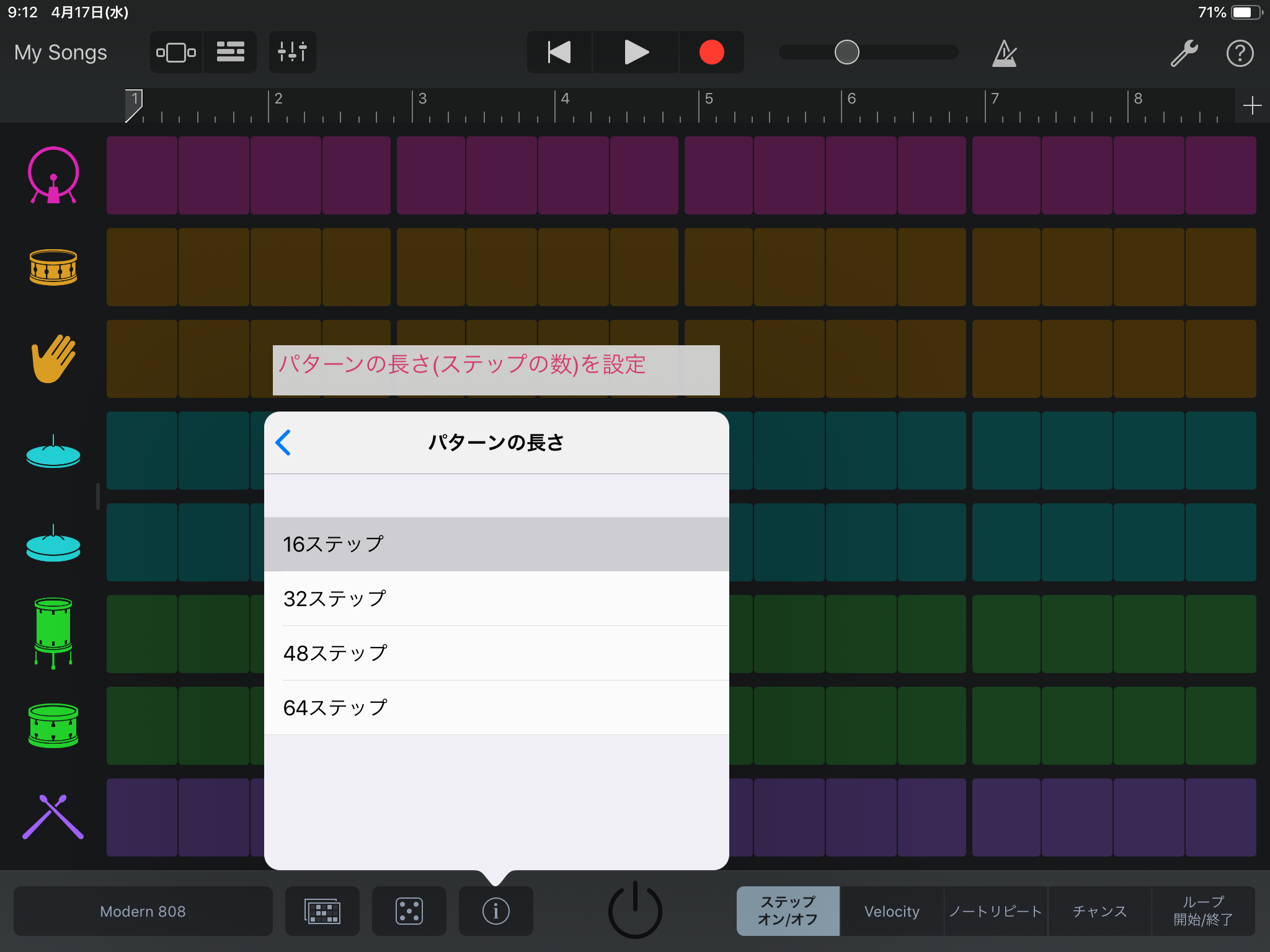
最大64ステップ、1/16音符のステップ設定の場合は64÷16で4小節までビートシーケンサーでドラムパターンを作成することができます。
iPad上では16ステップしか表示できないので、ステップと ルーラー の下に↓のように次のグループのステップへ遷移する為の表示が現れます。
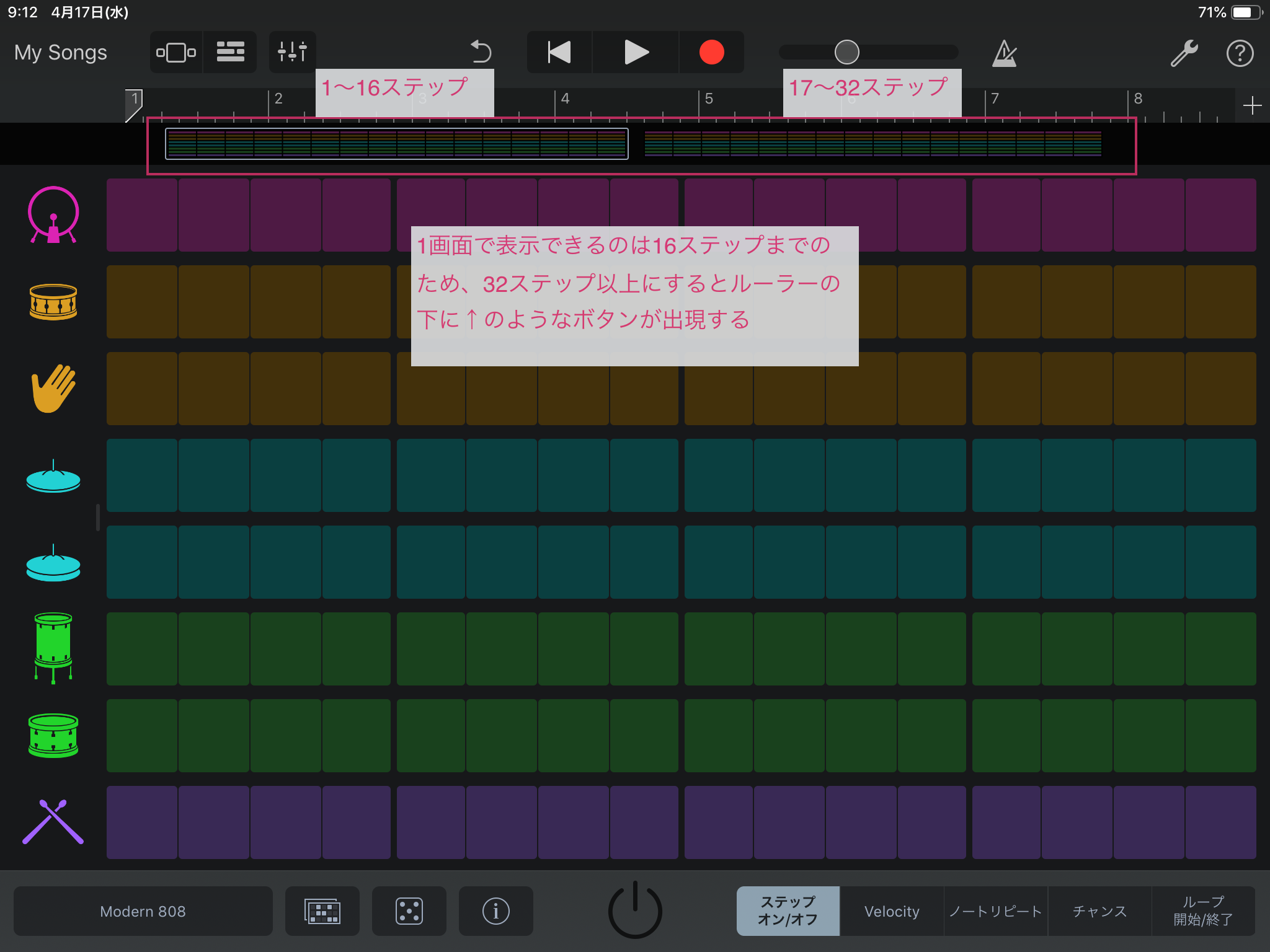
ステップのスウィング設定
ビートシーケンサーでも スウィング の設定が可能です。
1/8だと8分音符の範囲で、1/16だと16分音符の範囲で、ライトは軽めに、ヘビーは重めに、ビートが少し遅れて鳴ります。曲に グルーヴ感 がでますね。個人的には、1/8のヘビーは少々やり過ぎ感を感じます…。
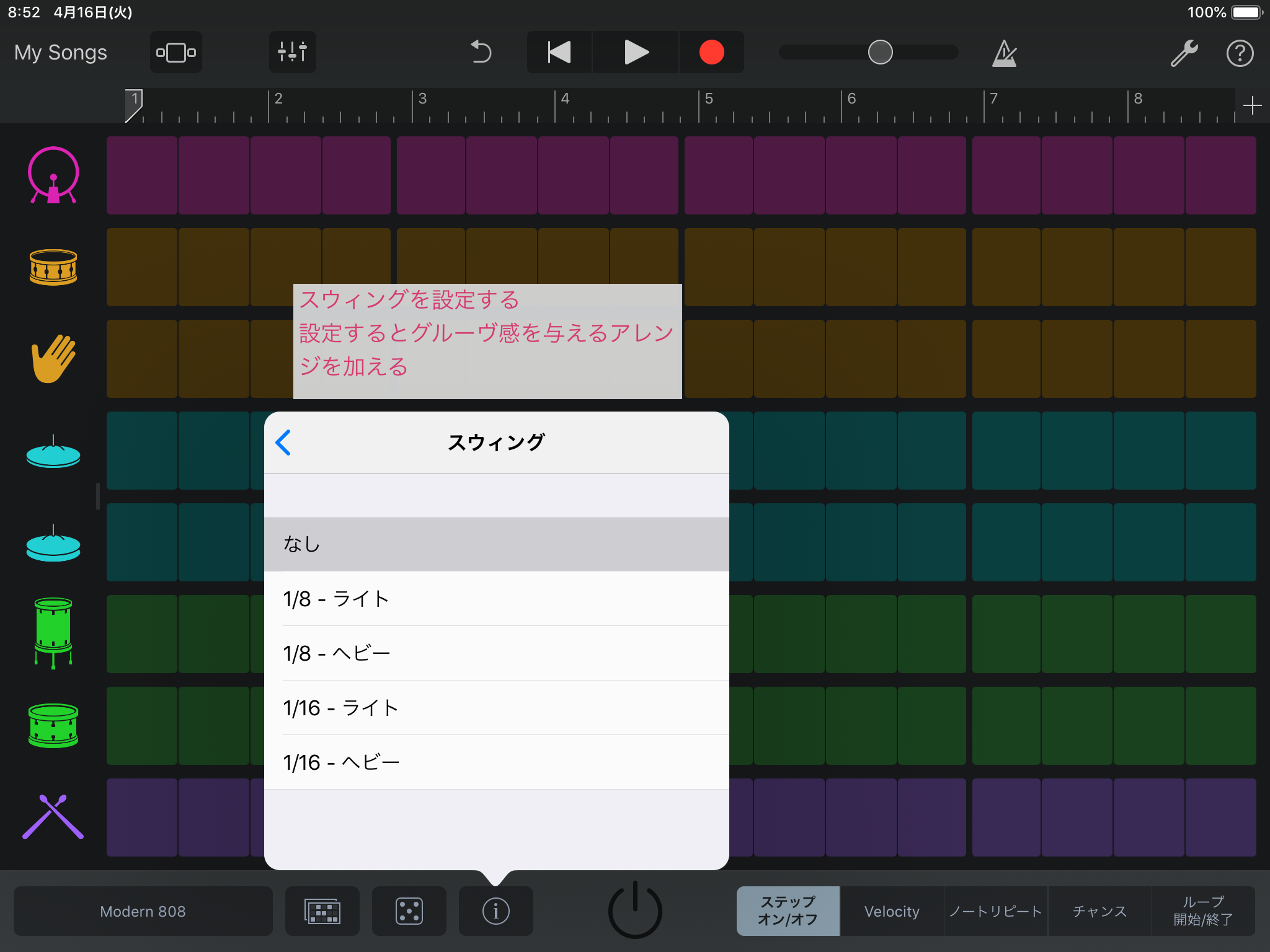
ステップ全体の再生モードの設定
ビートシーケンサーでは、ステップの再生方向を変更できます。逆再生やピンポン再生など。詳しくは↓

各パートごとのステップ数、ステップ自体の音符の長さ、スウィング、再生方向の設定について
上で説明したステップ数や長さなどは、各パートごとに個別に設定が可能です。
楽器のマークをタップするとドラムのパートの種類やそのパートのステップの長さ、ステップの再生方法を変えらます。
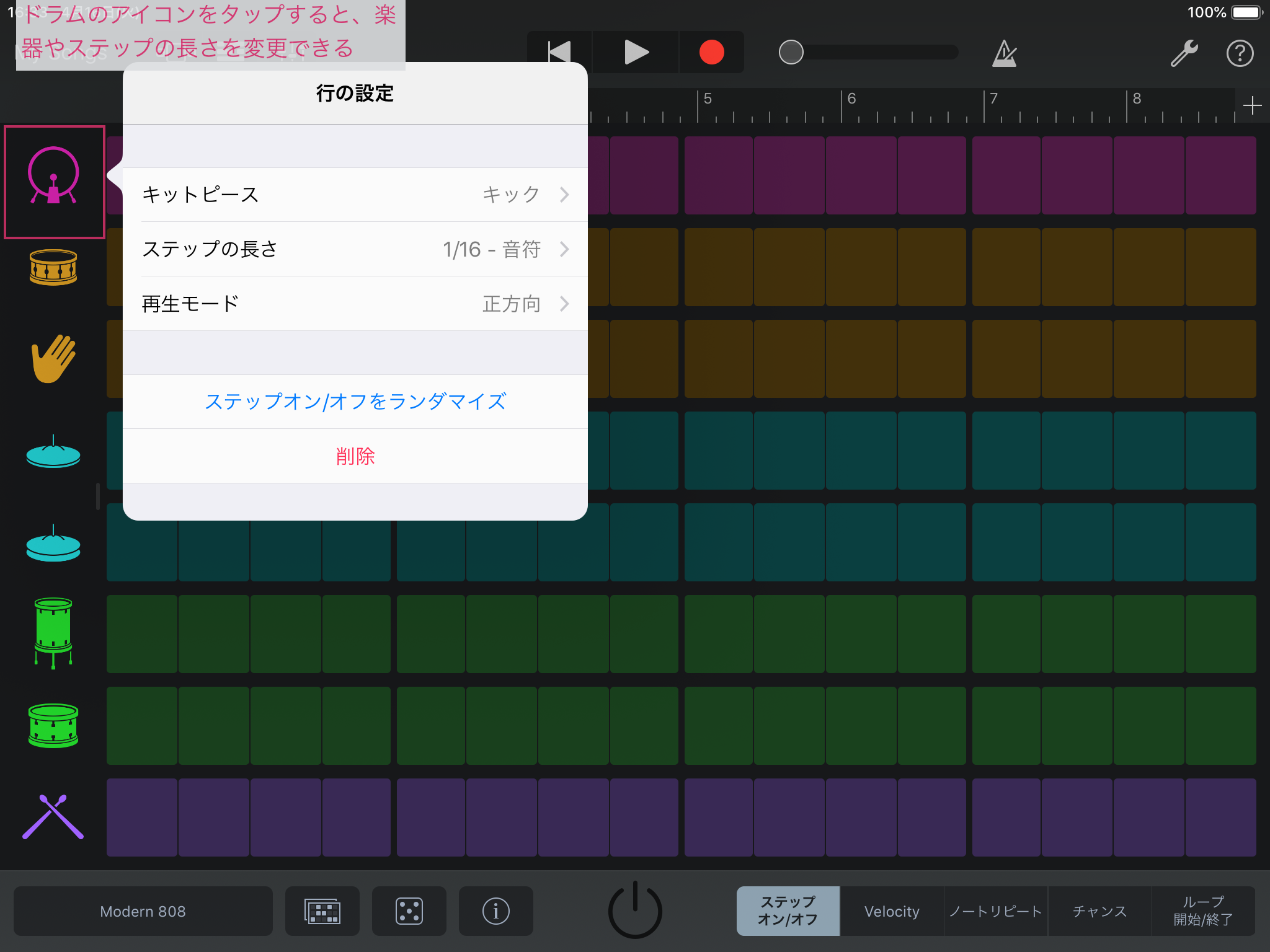
ドラムのパートを変更する
ドラムのそれぞれのパートの種類を変更できます。
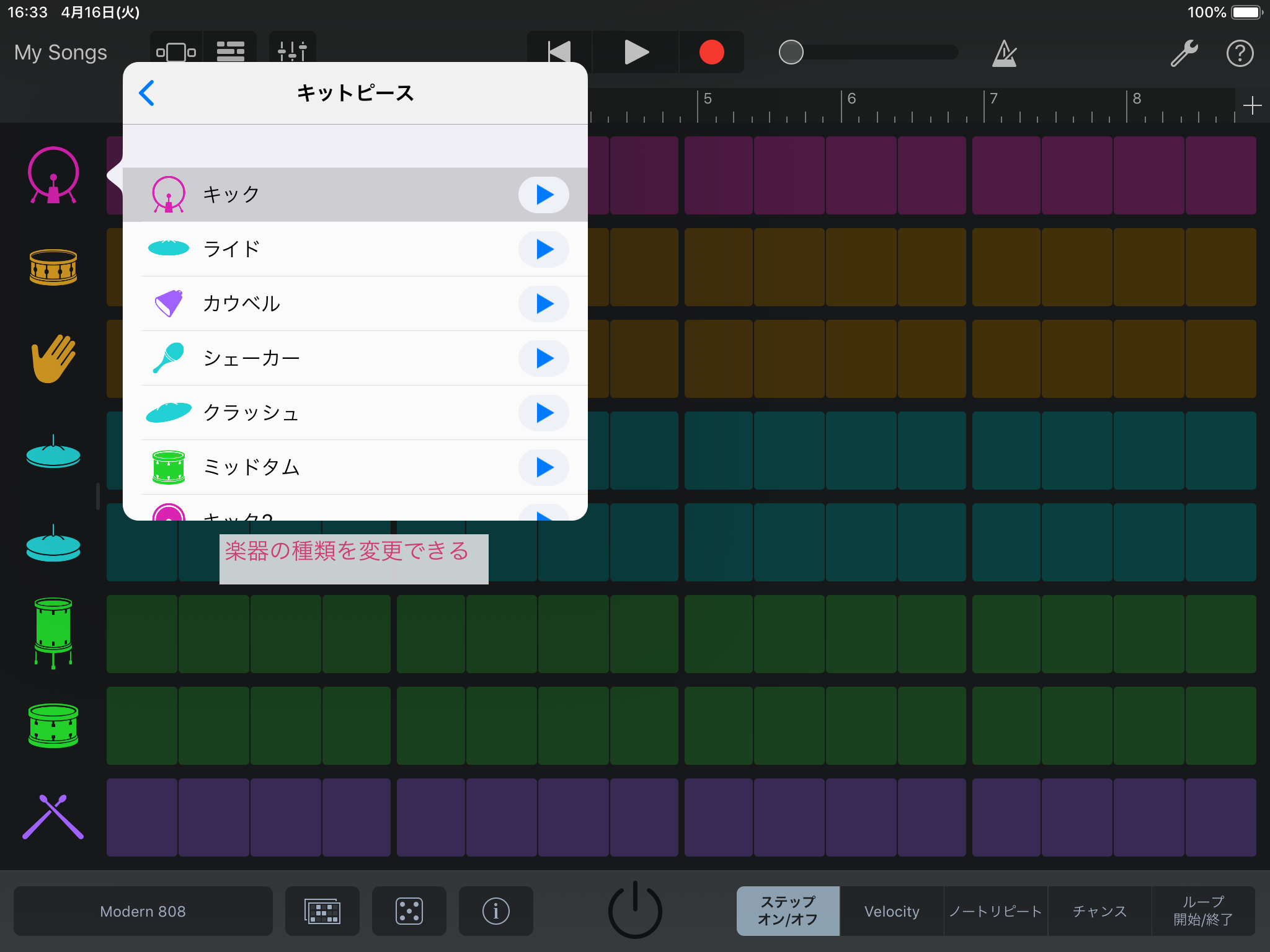
パートごとのステップの音符設定・再生方向を変える
で、ここからがちょっとわかりづらい部分です。
この楽器のアイコンの部分では、各ドラムパートのステップの音符の長さや再生方向を設定できます。
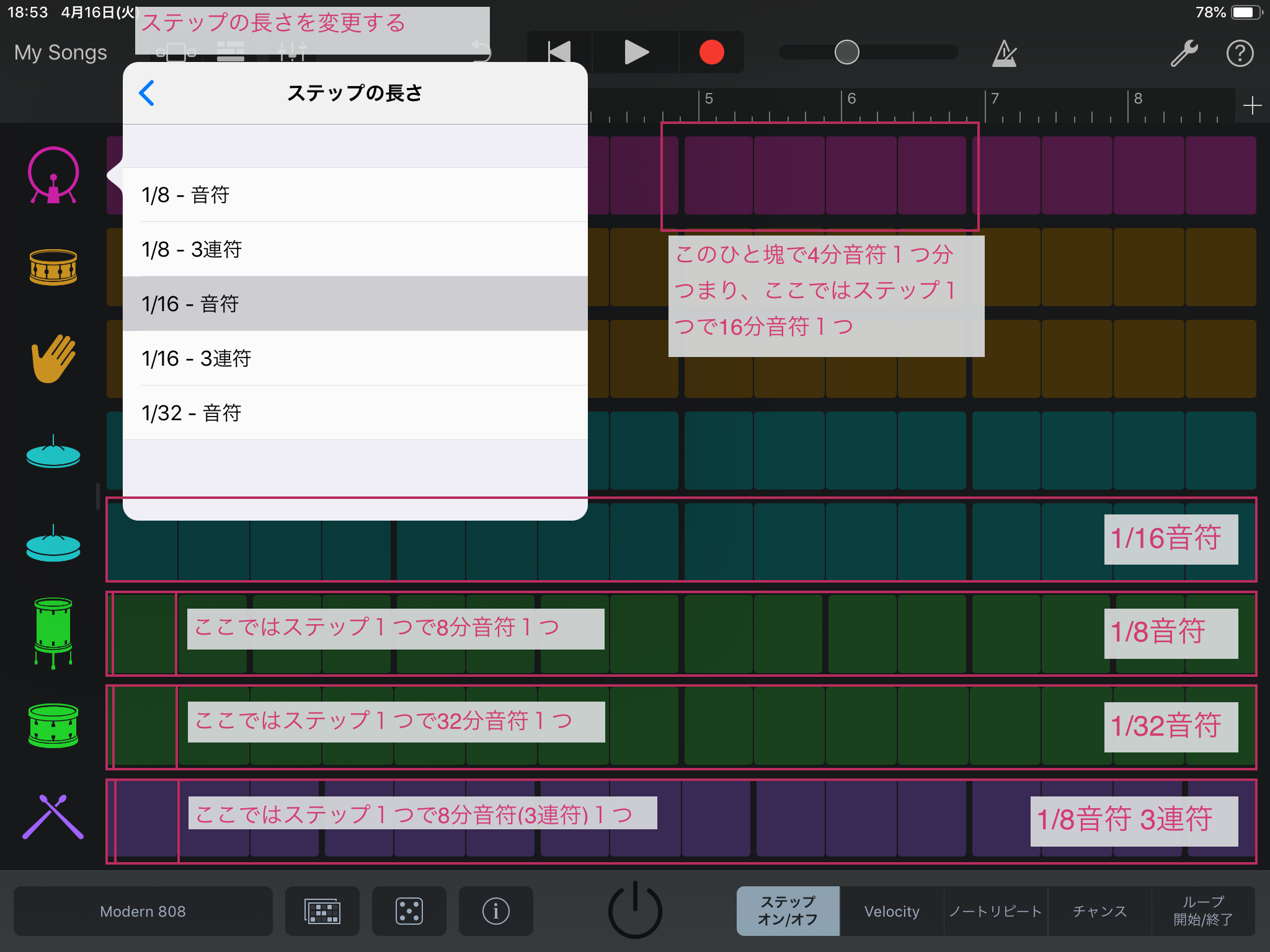
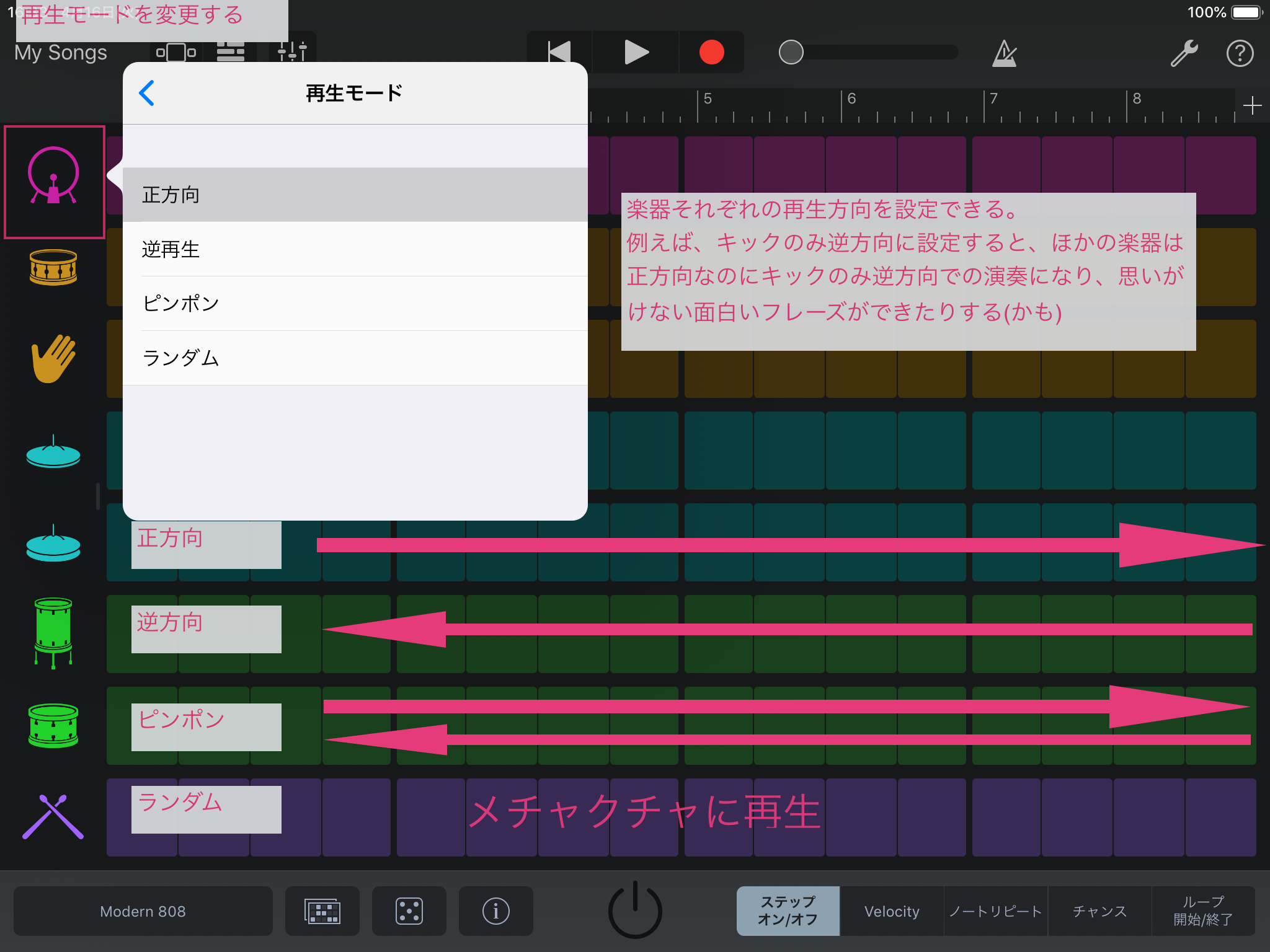
さきほどステップの音符の長さを変更すると小節の長さが変わることは説明しましたね。
では全体のステップが1/16の中、一部のパートのみ1/8に設定したらどうなるのでしょう。
動画をみていただいた方が早いと思います。
1つのパートのみステップの音符の長さを変えた場合
1/16で設定しているパートと1/8で設定しているパートでは進みが違うのがわかるかと思います。
1/8は2つで1小節なので画面上進みが遅いですね。
その分小節数は増えるので、1/16は2回繰り返し演奏する中で1/8は1回演奏を終えることになります。
1つのパートのみステップの再生方向を変えた場合
これがビートシーケンサーの面白い部分ですね。
1つのパートだけ再生方向を変えることができます。
例えば上のように一部だけピンポン再生にすると、最初の4小節はハイハットが表で演奏、次の4小節は裏で演奏などというようなことが可能になります。
一度パターンを作ってみて、一部だけ再生方法を変えてみたりすると、思わぬ偶発的な演奏が出来上がったりするのがビートシーケンサーの大きな魅力です。
ステップをタップした際の挙動の設定について
通常ステップをタップすると、ステップのon/offを切り替えますが、右下の項目でその挙動を変更することが可能です。
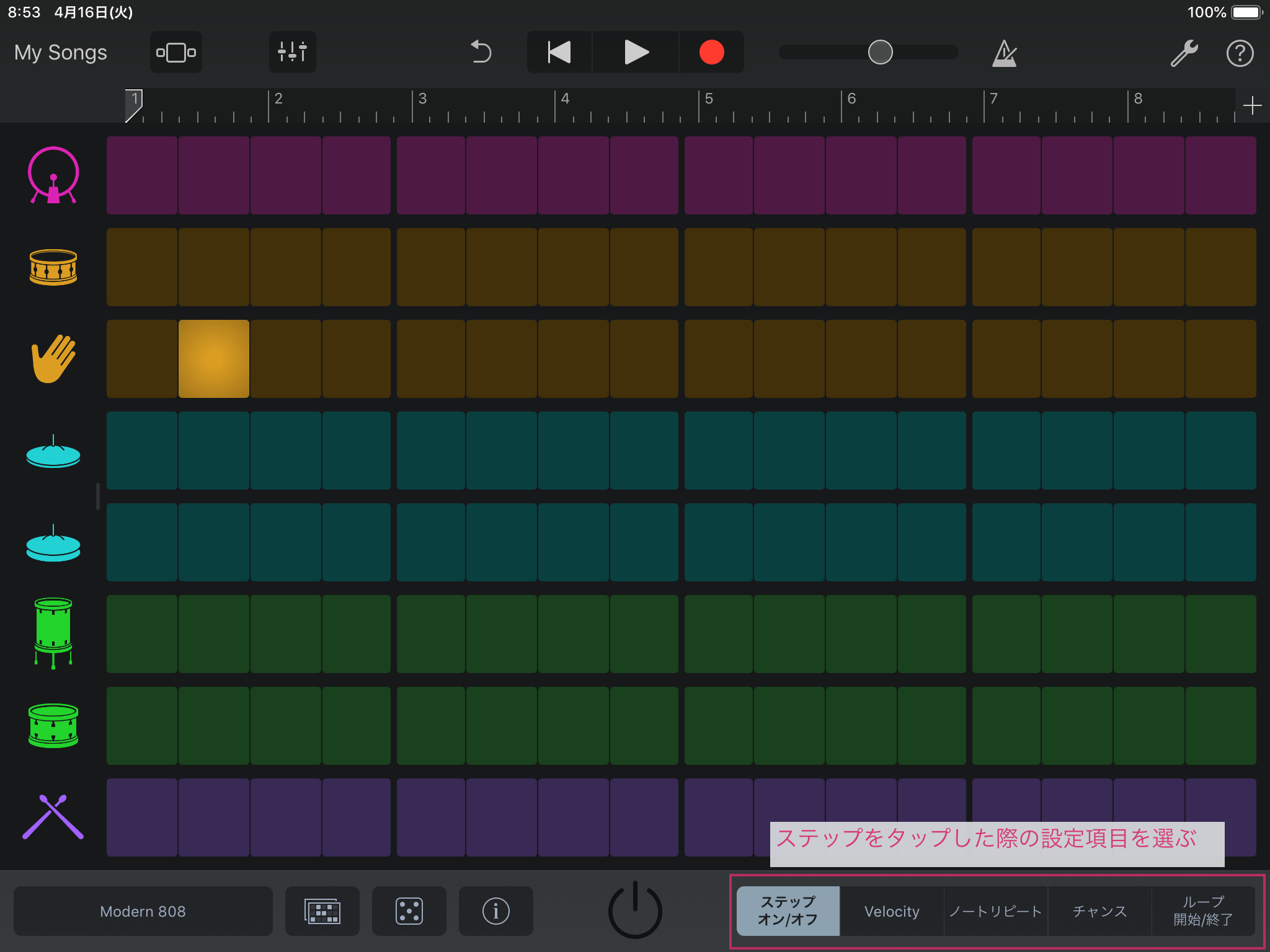
こちらは初期設定のon/off。
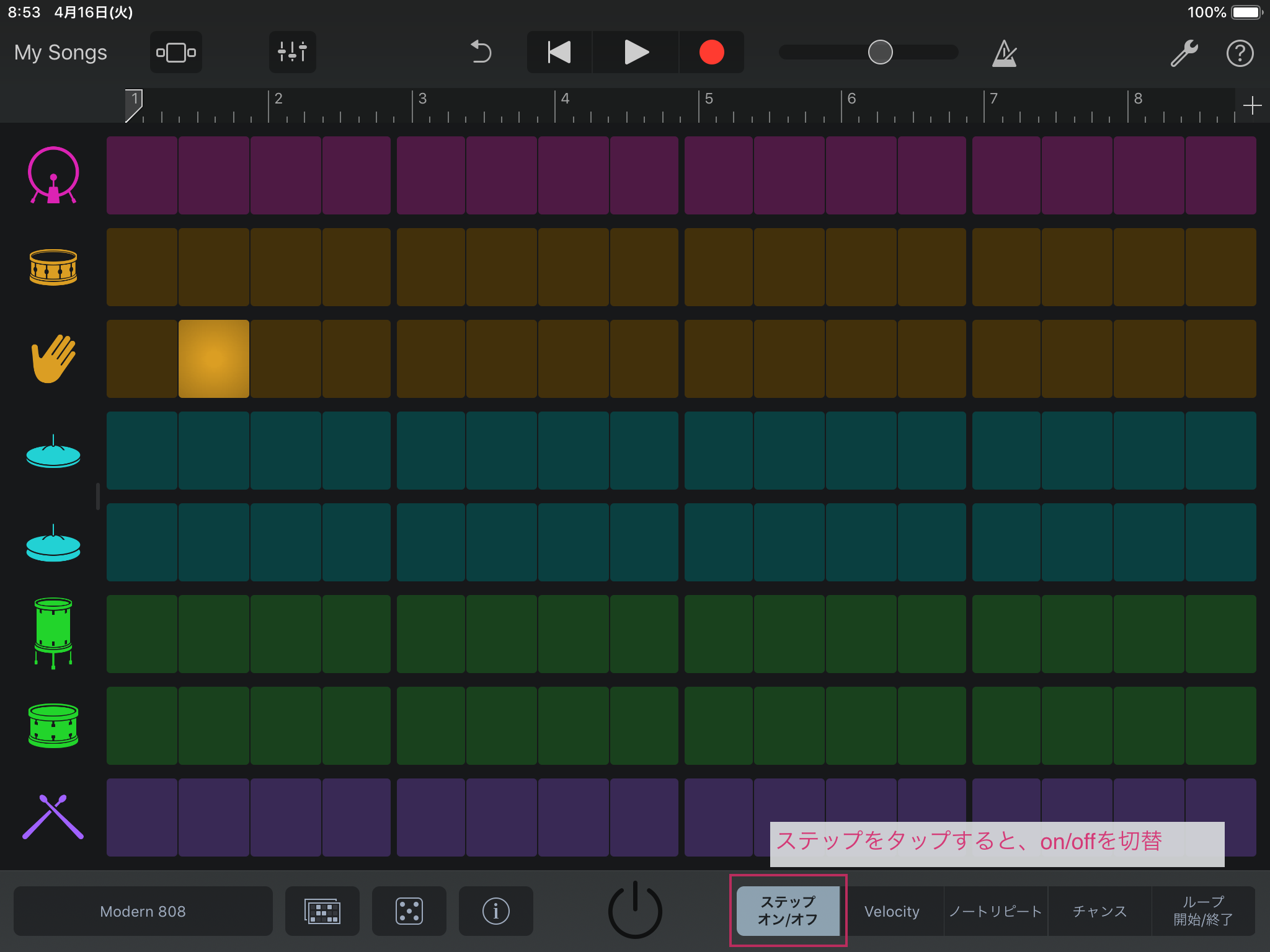
ステップのベロシティの強さを設定
ステップごとの ベロシティ の調整が可能です。↓

1つのステップを複数に分割する
1つのステップを分割することも可能です。
連打した感じで聞こえます。
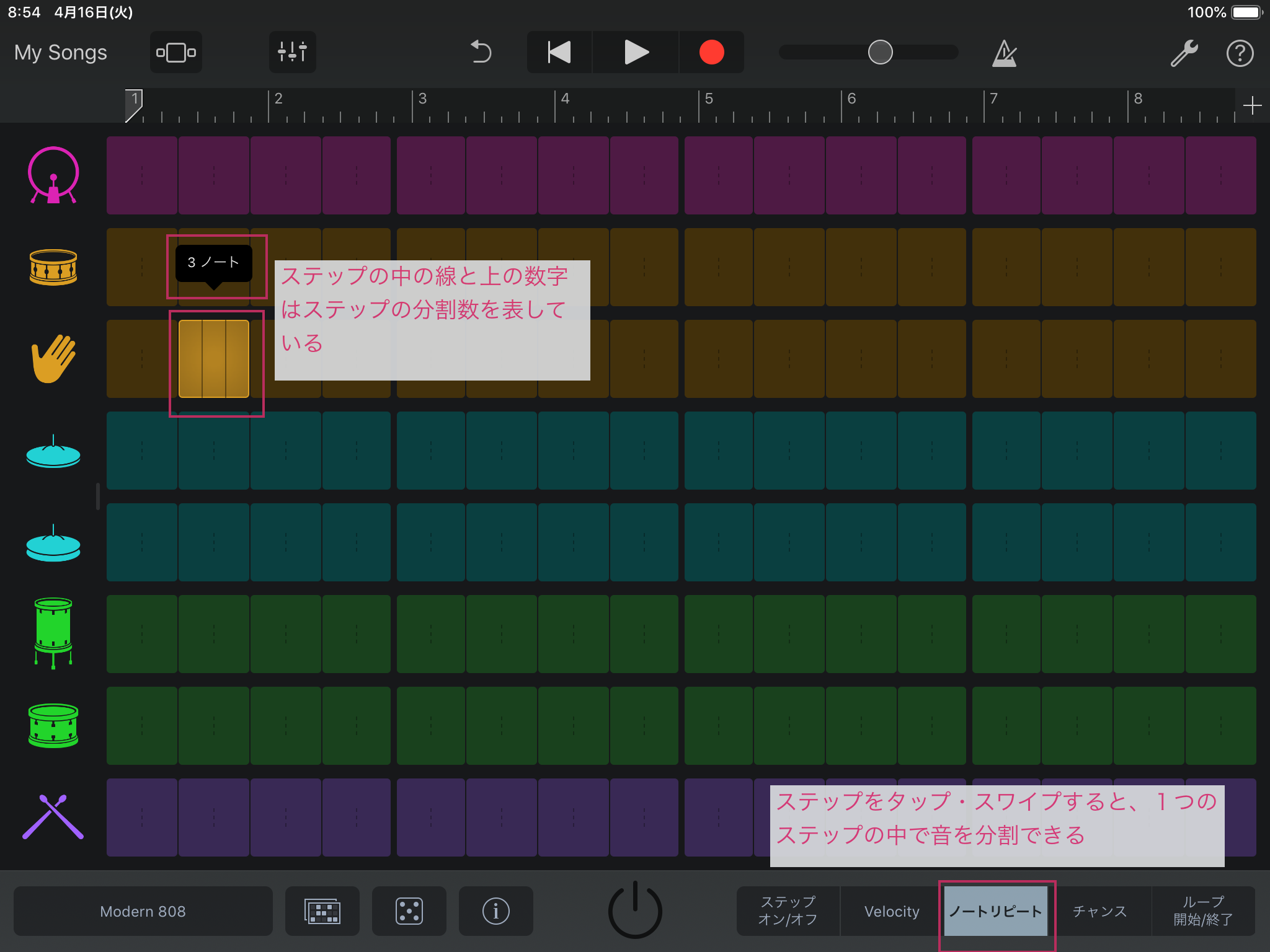
それぞれのステップの演奏確率を設定する
これもビートシーケンサー特有の面白い機能ですね。
各ステップごとに、演奏の確率を設定できます。
初期設定では100%ですが、例えば50%に設定すると、そのステップは2回に1回は演奏されないことになりますね。
この設定をいろんなステップに散らばせておくと、自分で作ったドラムパターンに偶発性が生まれて思わぬフレーズになることもあります。
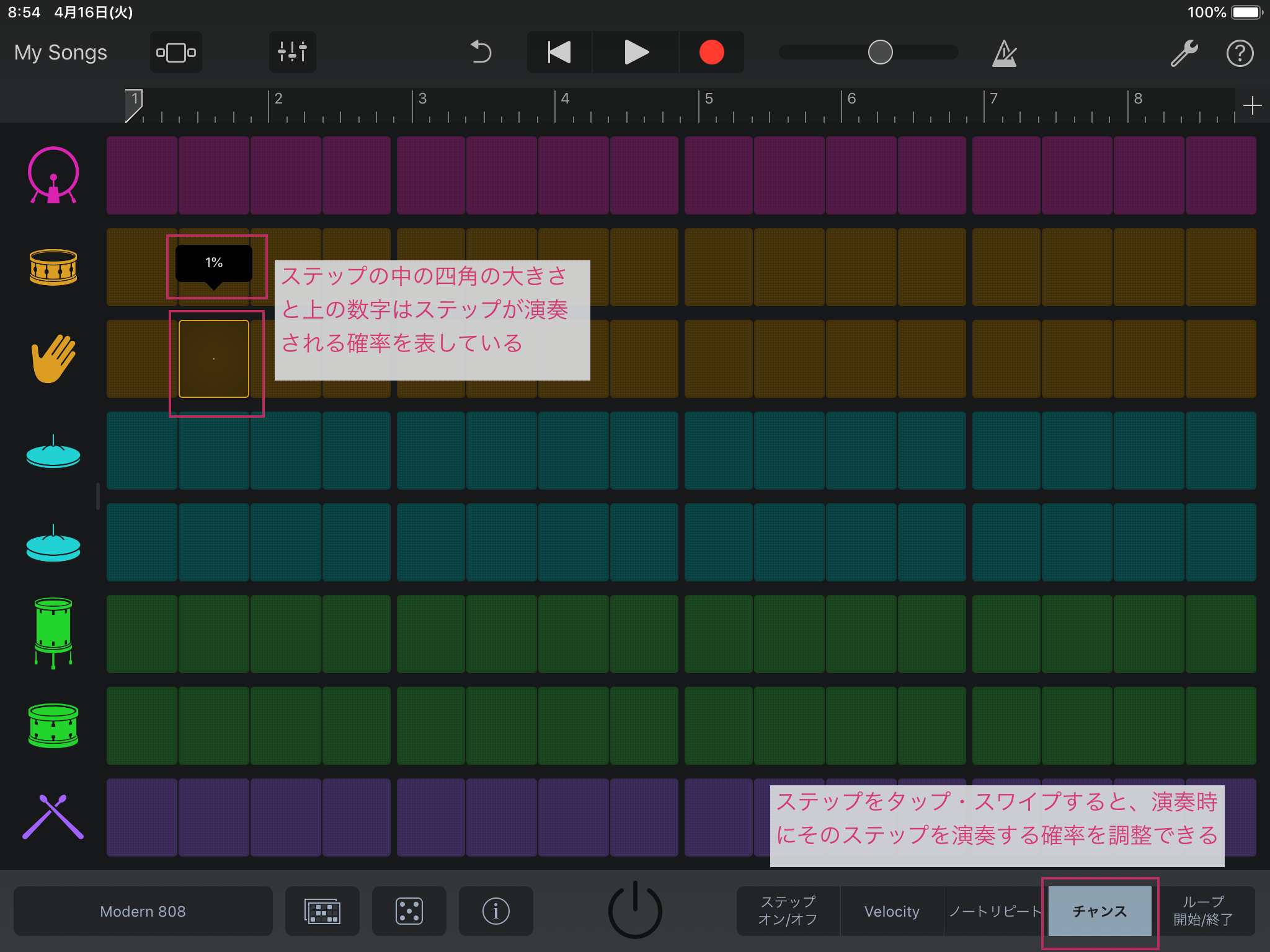
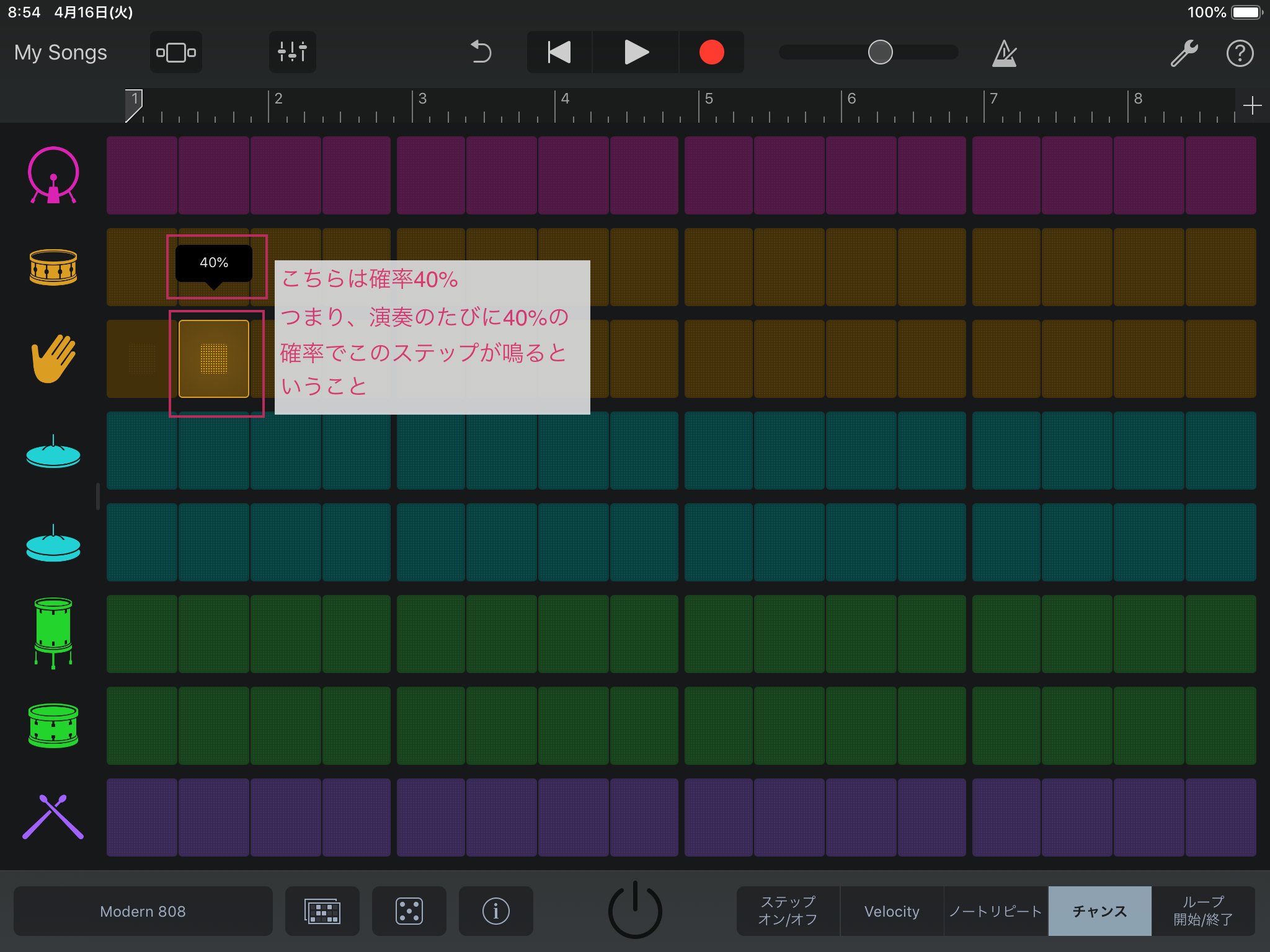
各パートのステップ数を増減する
これもまたビートシーケンサー特有です。
各パートのステップ数を変えられちゃいます。
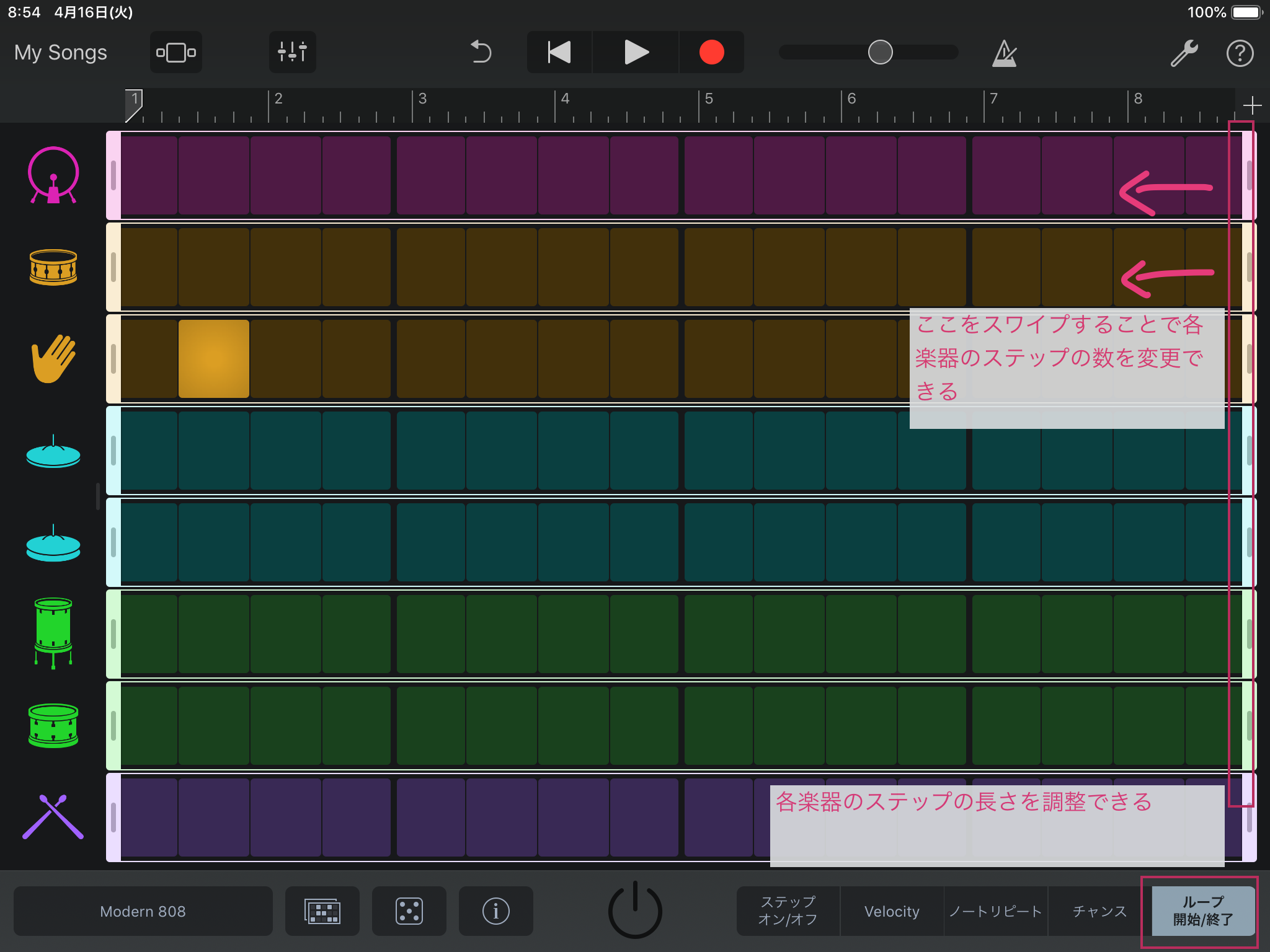
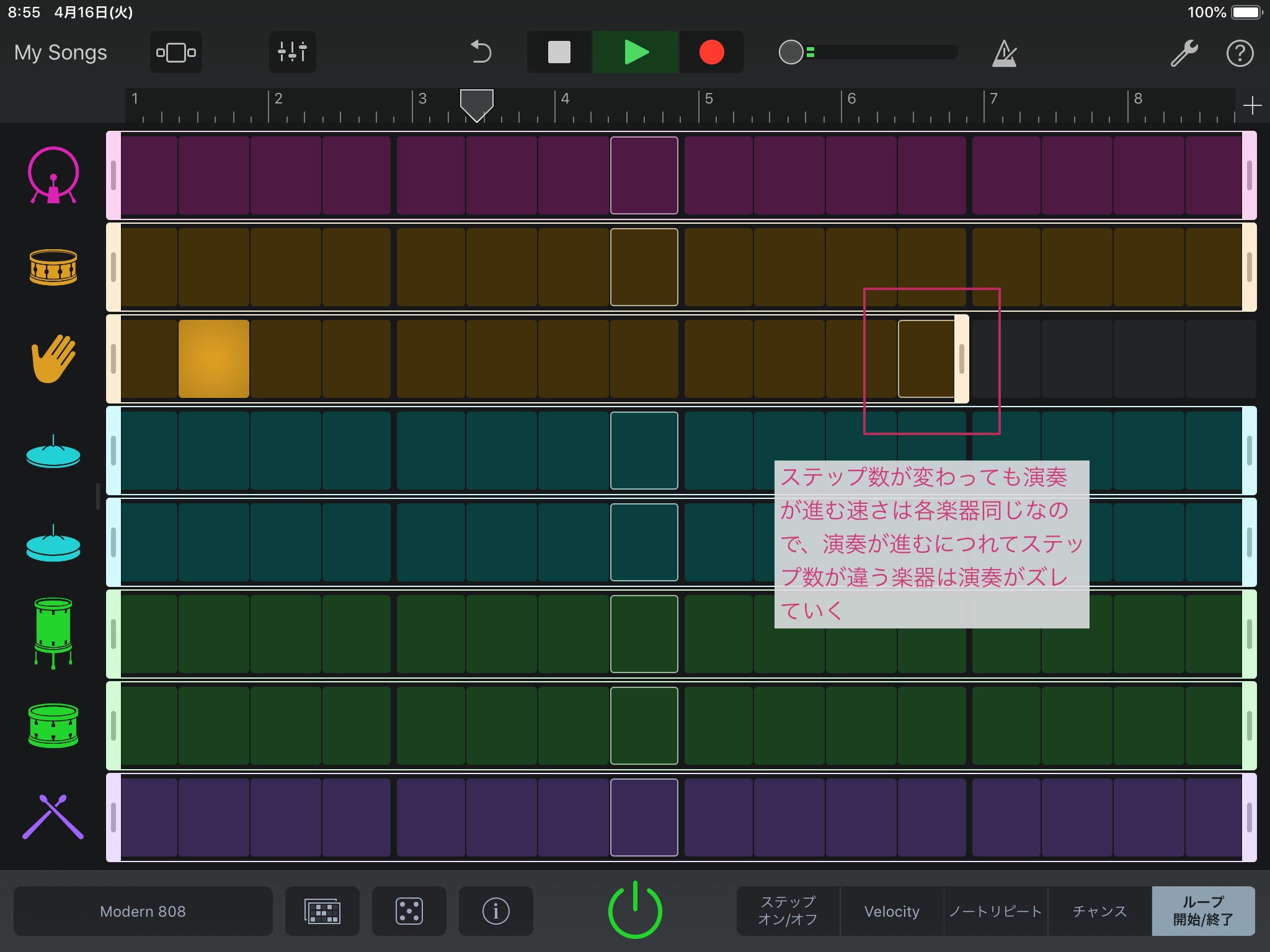
注意すべきは、ステップの音符の長さ自体を変えるわけではないので、演奏が進むスピードはどのパートも同じです。
つまり、ここでそれぞれのパートのステップの数をバラバラにして、かつ全てのステップの音符が同じになっている場合は、演奏が次第にズレていくことになりますね。
これもまた演奏の偶発性を生むので、ビートシーケンサー特有のドラムパターンができると思います。
動画はこちら↓
録音してみよう!
では実際に録音してみましょう!
一番簡単な方法は、サイコロでランダムパターンを作成して録音する方法です。
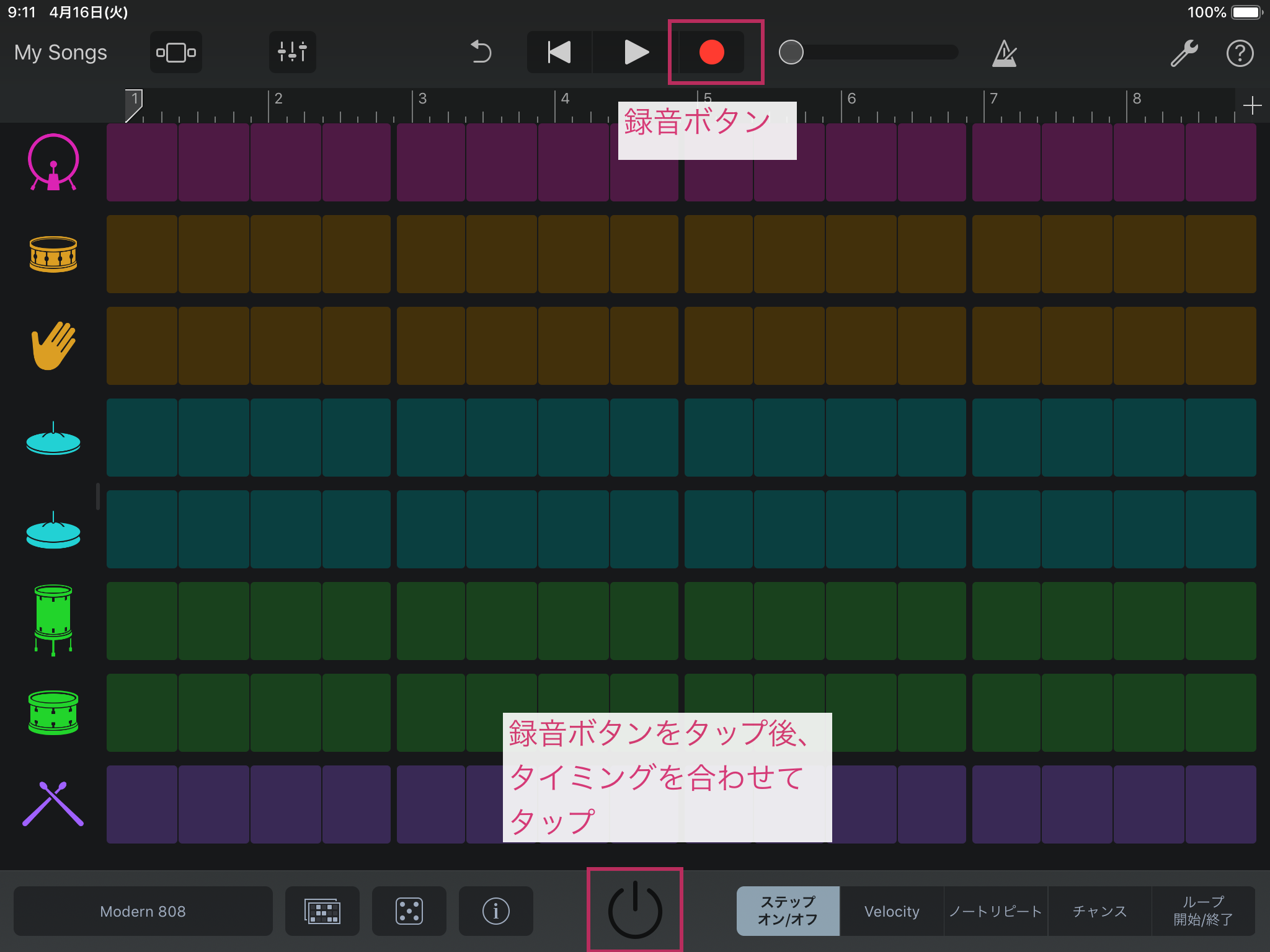
上部にある●(録音ボタン)をタップしてみましょう!
(設定でカウントありにしている場合)カウントが始まり、設定したテンポ、設定したセクションの長さに合わせて録音が開始します。
録音が始まったら、作成したパターンが勝手に始まります。
終わったら■ボタンで終了です!
デモ動画も撮ってみました。
超簡単に偶発的なドラムパターンを作成する様子↓
録音する様子↓
いかがでしょう!
設定項目はぶっちゃけ多いんですが、結構テキトーでも割とクールなドラムパターンが出来上がるので皆さま試してみてください!

初めて動画を入れてみました。ご査収ください。

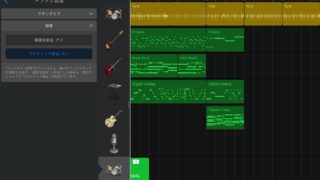
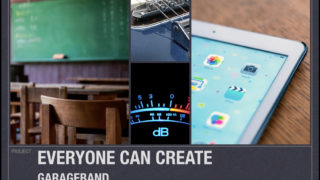

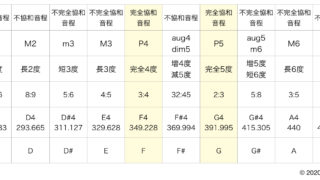
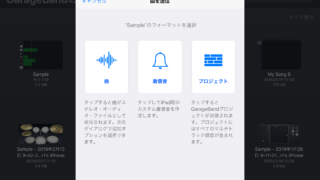



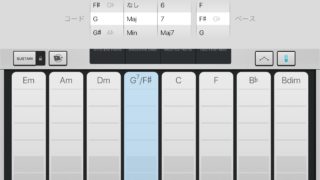

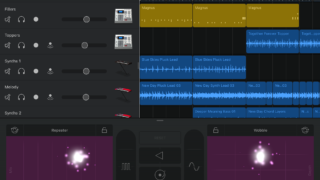
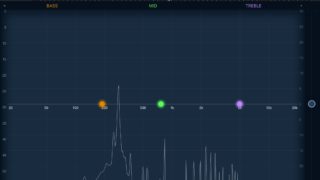
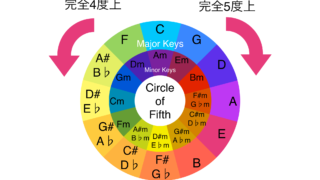
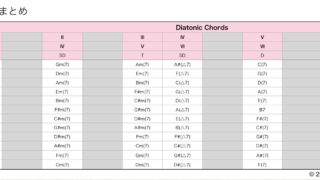
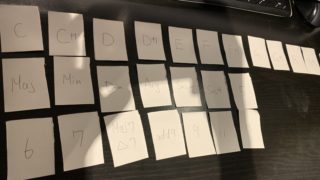

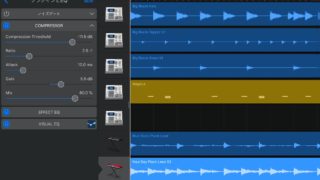
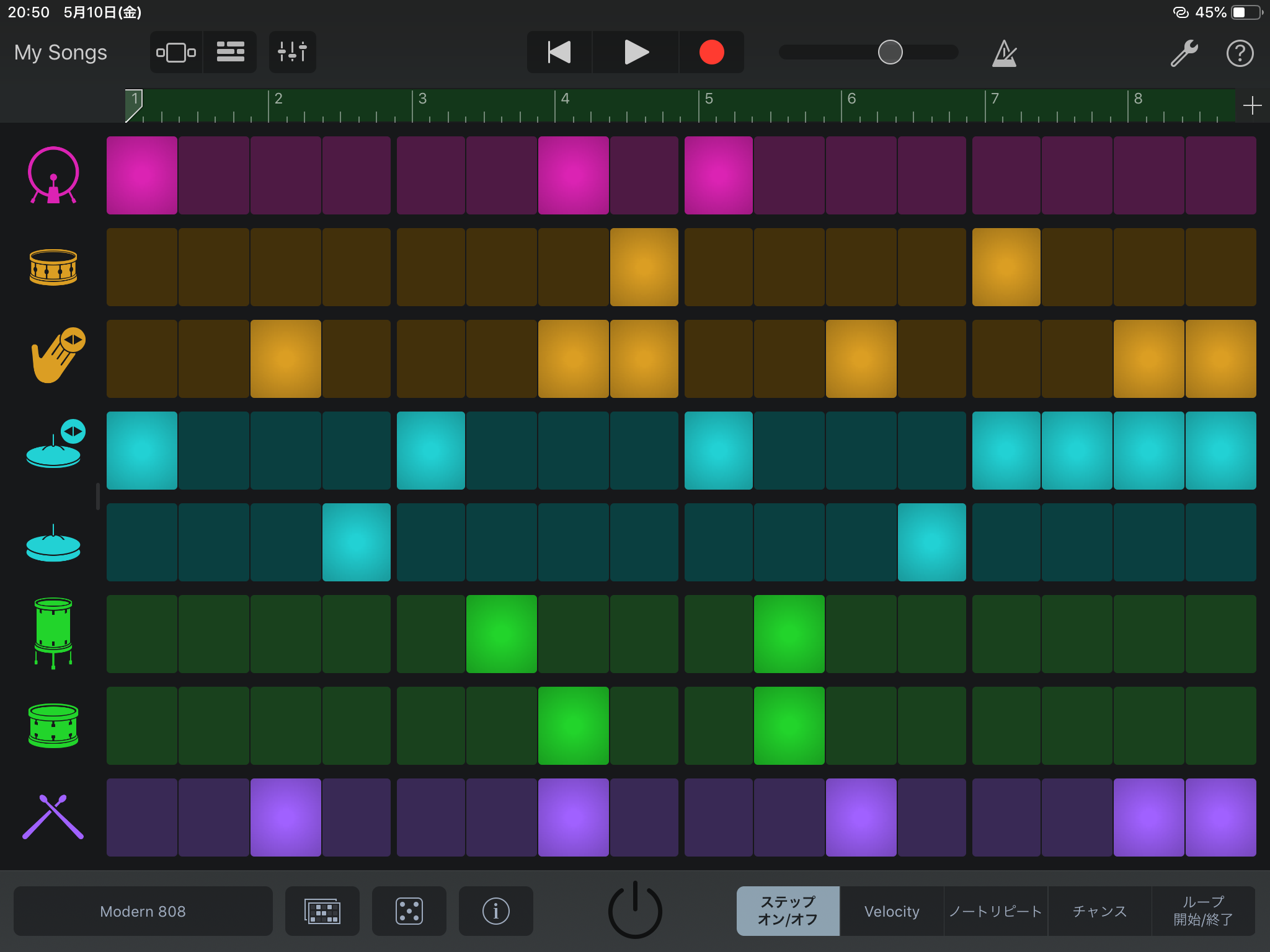


コメント